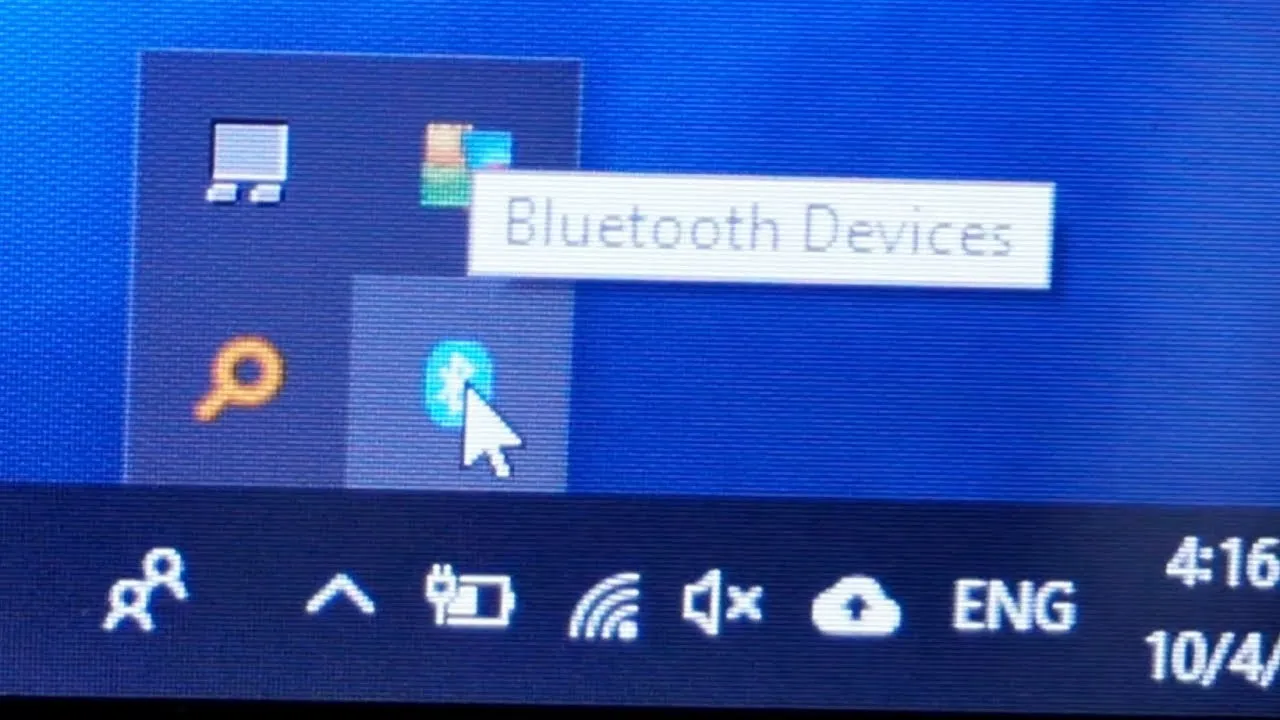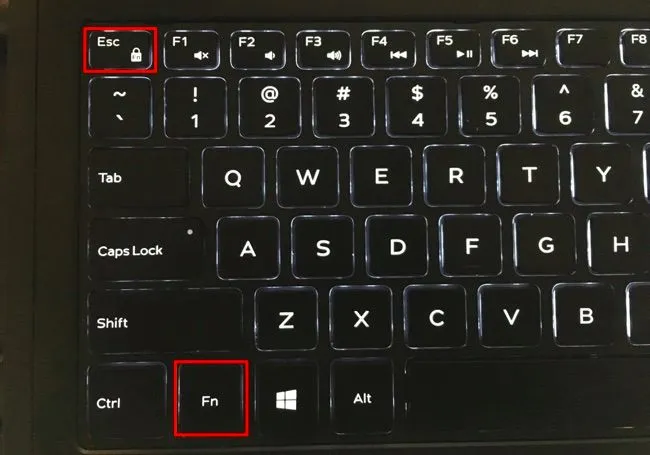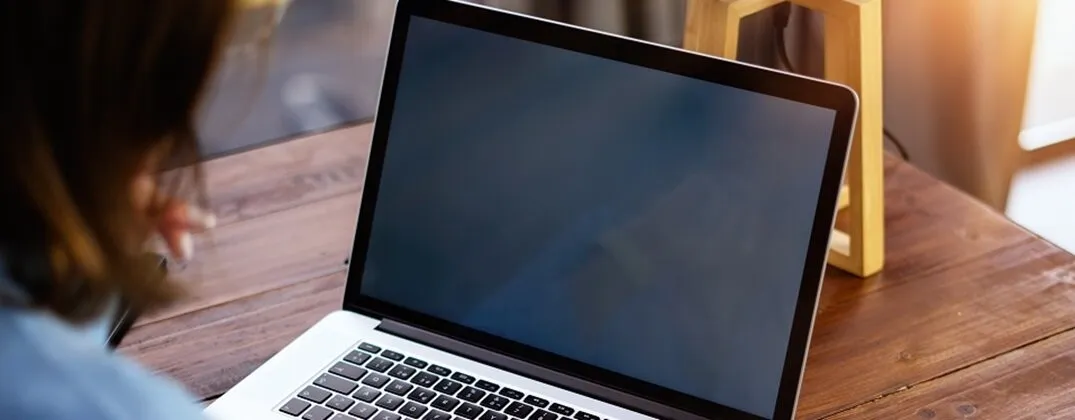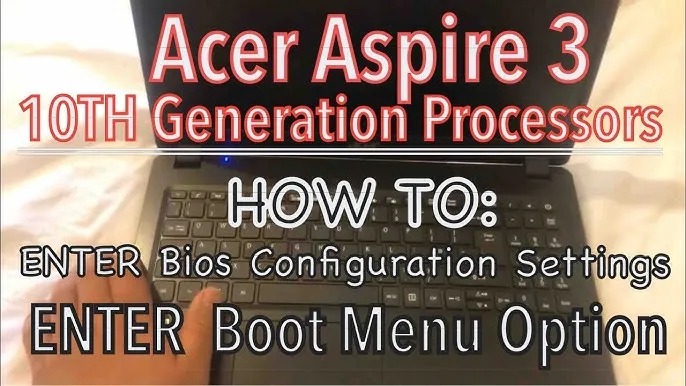Włączenie Bluetooth w laptopie Acer to proces, który może być prosty, jeśli wiesz, jak to zrobić. Dzięki technologii Bluetooth możesz łączyć się z różnymi urządzeniami, takimi jak słuchawki, głośniki czy telefony, co znacznie zwiększa funkcjonalność Twojego laptopa. W tym artykule przedstawimy łatwe kroki do aktywacji Bluetooth oraz porady dotyczące rozwiązywania problemów, które mogą się pojawić podczas korzystania z tej funkcji.
Bez względu na to, czy korzystasz z systemu Windows 10, czy Windows 11, proces włączania Bluetooth jest podobny. Warto również pamiętać, że nie wszystkie modele Acer posiadają wbudowany moduł Bluetooth, dlatego najpierw upewnij się, że Twój laptop obsługuje tę technologię. Jeśli Bluetooth nie jest dostępny, rozważ zakup zewnętrznego adaptera Bluetooth, który umożliwi Ci korzystanie z tej funkcji.
Kluczowe wnioski:
- Sprawdzenie obecności modułu Bluetooth w laptopie Acer jest pierwszym krokiem do jego włączenia.
- Aby aktywować Bluetooth, można skorzystać z ustawień systemowych Windows lub Centrum akcji.
- W niektórych laptopach Acer Bluetooth można włączyć za pomocą klawiszy funkcyjnych na klawiaturze.
- W przypadku problemów z widocznością Bluetooth w ustawieniach, warto sprawdzić aktualność sterowników.
- Jeśli Bluetooth nie działa, rozważ użycie zewnętrznego adaptera Bluetooth.
Jak włączyć Bluetooth w laptopie Acer - proste kroki do sukcesu
Włączenie Bluetooth w laptopie Acer jest prostym procesem, który pozwala na korzystanie z funkcji bezprzewodowych. Aby to zrobić, należy wykonać kilka podstawowych kroków, które są zgodne z najnowszymi wersjami systemu Windows. Dzięki temu możesz szybko połączyć się z różnymi urządzeniami, takimi jak słuchawki, głośniki czy smartfony.
Aby rozpocząć, kliknij przycisk Start na pasku zadań, a następnie wybierz opcję Ustawienia. W zależności od wersji systemu Windows, przejdź do sekcji Urządzenia w Windows 10 lub Bluetooth i urządzenia w Windows 11. Tam znajdziesz przełącznik, który pozwoli Ci włączyć Bluetooth. Warto również pamiętać, że niektóre modele Acer mogą wymagać użycia klawiszy funkcyjnych na klawiaturze, aby aktywować tę funkcję.Sprawdzenie obecności modułu Bluetooth w laptopie Acer
Przed próbą włączenia Bluetooth, ważne jest, aby upewnić się, że Twój laptop Acer posiada moduł Bluetooth. Możesz to zrobić, sprawdzając specyfikacje urządzenia lub ustawienia systemowe. W tym celu kliknij prawym przyciskiem myszy na ikonę Komputer i wybierz Właściwości. Następnie przejdź do sekcji Menadżer urządzeń i sprawdź, czy w kategorii Bluetooth znajduje się odpowiedni wpis. Jeśli go tam nie ma, Twój laptop może nie obsługiwać tej funkcji.
Aktywacja Bluetooth przez ustawienia systemowe Windows
Aby włączyć Bluetooth w laptopie Acer, najpierw musisz uzyskać dostęp do ustawień systemowych. Kliknij przycisk Start na pasku zadań, a następnie wybierz ikonę Ustawienia, która przypomina zębatkę. W zależności od wersji systemu operacyjnego, przejdź do sekcji Urządzenia w Windows 10 lub Bluetooth i urządzenia w Windows 11. Tam powinieneś zobaczyć przełącznik, który pozwoli Ci aktywować Bluetooth.
Po włączeniu Bluetooth, możesz teraz podłączyć swoje urządzenia bezprzewodowe, takie jak słuchawki czy głośniki. Jeżeli nie widzisz opcji Bluetooth w ustawieniach, upewnij się, że Twój laptop rzeczywiście posiada ten moduł. W przypadku problemów z aktywacją, sprawdź, czy wszystkie aktualizacje systemowe są zainstalowane. Poniżej znajduje się lista wersji systemu Windows i ich ścieżek do włączania Bluetooth:
- Windows 10: Ustawienia > Urządzenia > Bluetooth i inne urządzenia
- Windows 11: Ustawienia > Bluetooth i urządzenia
- Windows 8.1: Ustawienia > PC i urządzenia > Bluetooth
- Windows 7: Panel sterowania > Urządzenia i drukarki > Dodaj urządzenie
Co zrobić, gdy Bluetooth nie jest widoczny w ustawieniach?
Jeśli Bluetooth nie jest widoczny w ustawieniach Twojego laptopa Acer, istnieje kilka potencjalnych przyczyn tego problemu. Po pierwsze, upewnij się, że moduł Bluetooth jest fizycznie zainstalowany w laptopie. Niektóre modele mogą nie mieć wbudowanego modułu, co uniemożliwia korzystanie z tej funkcji. Po drugie, sprawdź, czy w systemie Windows są zainstalowane wszystkie niezbędne aktualizacje, ponieważ brak aktualizacji może prowadzić do problemów z wykrywaniem Bluetooth.
Innym możliwym powodem może być konflikt z innym oprogramowaniem lub urządzeniem. Warto również zrestartować laptopa, co czasami rozwiązuje problem z niewidocznym Bluetooth. W przypadku dalszych trudności, rozważ skorzystanie z zewnętrznego adaptera Bluetooth, który może być łatwym rozwiązaniem, jeśli wbudowany moduł nie działa.
Jak zaktualizować sterowniki Bluetooth w laptopie Acer?
Aby upewnić się, że Bluetooth działa prawidłowo, ważne jest, aby regularnie aktualizować sterowniki. Pierwszym krokiem jest otwarcie Menedżera urządzeń, co można zrobić, klikając prawym przyciskiem myszy na ikonę Start i wybierając tę opcję. W Menedżerze urządzeń znajdź kategorię Bluetooth i rozwiń ją, aby zobaczyć listę dostępnych urządzeń. Kliknij prawym przyciskiem myszy na swoim urządzeniu Bluetooth i wybierz Aktualizuj sterownik.System Windows zaproponuje dwie opcje: automatyczne wyszukiwanie sterowników online lub ręczne przeglądanie komputera w poszukiwaniu zainstalowanych sterowników. Wybierz opcję, która najlepiej odpowiada Twoim potrzebom. Jeśli wybierzesz automatyczne wyszukiwanie, system sprawdzi dostępność najnowszych sterowników w Internecie i zainstaluje je, jeśli będą dostępne. Po zakończeniu procesu uruchom ponownie laptopa, aby zmiany mogły wejść w życie.
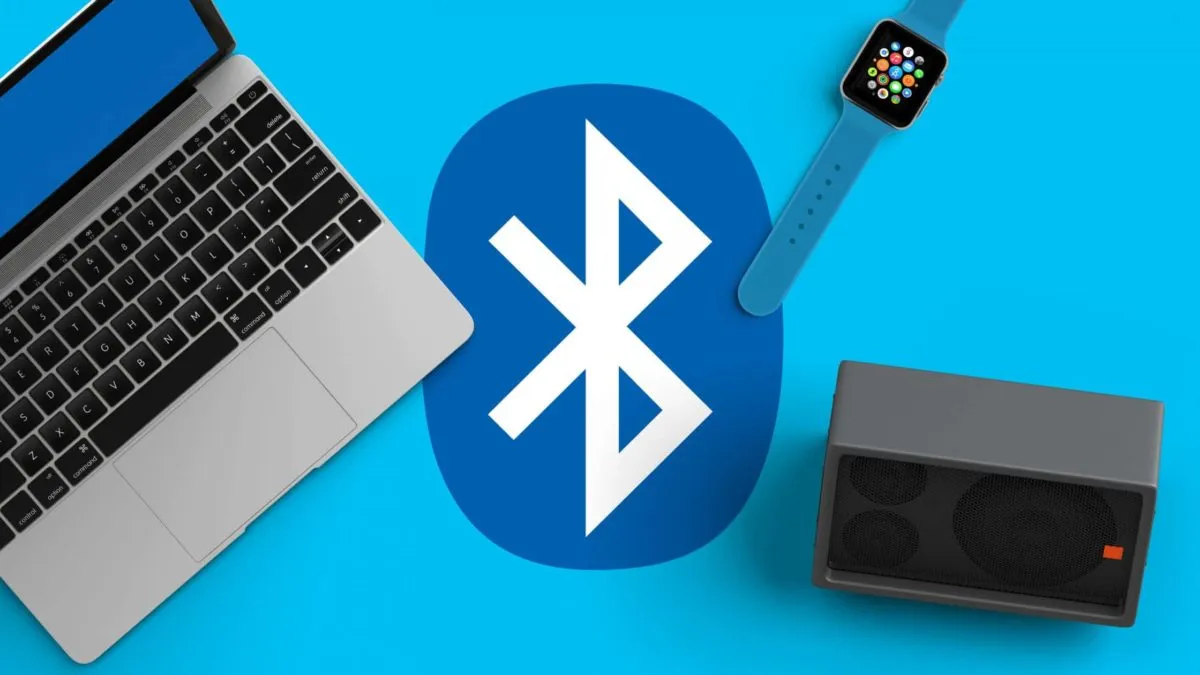
Używanie klawiszy funkcyjnych do włączania Bluetooth w laptopie Acer
W wielu laptopach Acer istnieje możliwość włączenia Bluetooth za pomocą specjalnych klawiszy funkcyjnych na klawiaturze. Te klawisze zazwyczaj mają symbol Bluetooth lub ikonę bezprzewodowego połączenia. Aby aktywować Bluetooth, wystarczy nacisnąć odpowiedni klawisz w połączeniu z klawiszem Fn. Na przykład, w niektórych modelach może to być kombinacja Fn + F3. Metoda ta jest szybka i wygodna, gdyż pozwala na błyskawiczne włączenie funkcji bez konieczności przeszukiwania ustawień systemowych.Warto również pamiętać, że różne modele laptopów Acer mogą mieć różne kombinacje klawiszy. Dlatego dobrze jest sprawdzić instrukcję obsługi swojego laptopa lub poszukać informacji na stronie producenta. Upewnij się, że klawisze funkcyjne działają poprawnie, ponieważ ich nieprawidłowe działanie może wskazywać na problem z klawiaturą lub sterownikami.
| Model laptopa | Kombinacja klawiszy do włączenia Bluetooth |
|---|---|
| Acer Aspire 5 | Fn + F3 |
| Acer Swift 3 | Fn + F2 |
| Acer Predator Helios 300 | Fn + F5 |
| Acer Chromebook 14 | Fn + F4 |
Jak zidentyfikować odpowiednie klawisze funkcyjne na klawiaturze?
Aby zidentyfikować klawisze funkcyjne odpowiedzialne za włączenie Bluetooth w laptopie Acer, należy zwrócić uwagę na symbole znajdujące się na klawiaturze. Klawisze funkcyjne, zazwyczaj oznaczone jako F1, F2, F3 itd., mogą mieć na sobie ikony związane z funkcjami bezprzewodowymi, w tym symbole Bluetooth. Często jest to mała ikona przypominająca literę "B" z falami radiowymi lub po prostu symbol bezprzewodowego połączenia.
W przypadku niektórych modeli laptopów, kombinacja klawiszy, np. Fn + F3, może być używana do aktywacji Bluetooth. Aby upewnić się, że używasz właściwego klawisza, sprawdź instrukcję obsługi swojego laptopa lub odwiedź stronę wsparcia producenta. Poniżej znajduje się tabela z przykładami modeli laptopów Acer oraz odpowiednimi klawiszami funkcyjnymi do włączania Bluetooth:
| Model laptopa | Klawisz funkcyjny do włączenia Bluetooth |
|---|---|
| Acer Aspire 5 | Fn + F3 |
| Acer Swift 3 | Fn + F2 |
| Acer Predator Helios 300 | Fn + F5 |
| Acer Chromebook 14 | Fn + F4 |
Czytaj więcej: Jak wejść do BIOS-u w Acer Aspire V5 i uniknąć problemów z uruchamianiem
Jak wykorzystać Bluetooth do zwiększenia funkcjonalności laptopa Acer
Bluetooth to nie tylko sposób na łączenie się z urządzeniami audio, ale również narzędzie, które może znacznie zwiększyć funkcjonalność Twojego laptopa Acer. Możesz wykorzystać tę technologię do synchronizacji z urządzeniami mobilnymi, co umożliwia łatwe przesyłanie plików, zdjęć i dokumentów bez potrzeby korzystania z kabli. Dodatkowo, wiele nowoczesnych akcesoriów, takich jak klawiatury, myszy czy drukarki, obsługuje Bluetooth, co pozwala na stworzenie bardziej zorganizowanego i estetycznego miejsca pracy.
Warto również zwrócić uwagę na przyszłe trendy w technologii Bluetooth, takie jak Bluetooth 5.0, który oferuje większy zasięg i szybsze transfery danych. Ta nowa wersja może zrewolucjonizować sposób, w jaki korzystasz z urządzeń, umożliwiając jednoczesne połączenie z większą liczbą urządzeń. Rozważ inwestycję w akcesoria wspierające nowoczesne standardy Bluetooth, aby w pełni wykorzystać możliwości swojego laptopa Acer.